Ang 'Passcode Requirement' Nag-pop sa iPhone ug Giunsa Kini Pag-ayo
Mar 07, 2022 • Gi-file sa: Kanunay nga Gigamit nga Mga Tip sa Telepono • Napamatud-an nga mga solusyon
Ang Apple gikonsiderar nga usa sa labing kasaligan nga mga tatak sa tiggama sa smartphone. Naghimo kini nga kinahanglanon sa passcode alang sa mga iPhone nga mandatory aron mapadayon nga luwas ug luwas ang datos nga gitipigan sa iPhone. Bisan pa, kung usa ka sa daghang mga tiggamit sa iPhone nga nakakita sa usa ka katingad-an nga pop-up nga makita sa screen sa iPhone aron mabag-o ang Passcode sa usa ka piho nga yugto, nan kini nga artikulo nagsulti kanimo sa tanan kung ngano nga kini nahitabo ug kung unsa ang imong mahimo aron dili gyud. makita kini pag-usab.
Ang gikinahanglan nga Passcode iPhone pop-up mabasa sama sa mosunod "'Passcode Requirement' Kinahanglan nimong usbon ang imong iPhone unlock Passcode sulod sa 60 minutos'" ug ibilin sa mga tiggamit ang mosunod nga mga kapilian, nga mao, "Unya" ug "Ipadayon" ingon sa gipakita sa screenshot ubos.
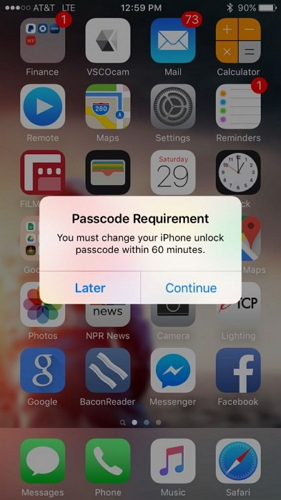
Ang gikinahanglan nga Passcode iPhone pop-up makita nga random, sama sa gipakita sa hulagway sa ibabaw. Dili kini sakop sa imong pag-unlock sa imong iPhone. Ang pop-up mahimong kalit nga makita bisan samtang imong gigamit ang imong iPhone.
Ang usa ka makapaikag nga butang nga timan-an mao nga kung imong i-tap ang "Later", mahimo nimong ipadayon ang paggamit sa imong telepono nga hapsay hangtod nga makita pag-usab ang pop-up nga adunay usa ka countdown timer nga nagpaila sa nahabilin nga oras aron mabag-o nimo ang unlock Passcode sama sa gipakita sa screenshot. ubos.
Tungod kay ang kinahanglanon sa Passcode iPhone pop-up nasaksihan sa daghang mga tiggamit sa iPhone, makatarunganon nga masabtan ang mga hinungdan sa pagkahitabo niini. Basaha aron mahibal-an kung ngano nga kini nga pop-up makita ug mga paagi sa pag-atubang niini.
- Bahin 1: Nganong "Passcode Kinahanglanon iPhone" Pops?
- Bahin 2: Sa unsa nga paagi sa pag-ayo "Passcode Kinahanglanon" makita sa iPhone
Reperensya
Ang iPhone SE nakapukaw sa halapad nga atensyon sa tibuuk kalibutan. Gusto ka ba usab mopalit usa? Susihon ang una nga iPhone SE nga unboxing nga video aron mahibal-an ang dugang bahin niini!
Bahin 1: Nganong "Passcode Kinahanglanon iPhone" Pops?
Ang pop-up mahimong mabalaka sa mga tiggamit sa iPhone kay daghan ang nag-isip niini nga bug o virus. Giisip usab sa mga tawo ang posibilidad sa usa ka pag-atake sa malware nga hinungdan sa kini nga kinahanglanon sa Passcode nga pop-up sa iPhone. Apan kini mga hungihong lamang tungod kay ang software sa iOS hingpit nga gipanalipdan batok sa tanan nga mga pag-atake.
Walay konkreto nga mga rason alang sa "Passcode Requirement" pop-up nga makita apan adunay pipila ka mga espekulasyon nga daw lagmit nga mga hinungdan sa luyo niini. Kini nga mga hinungdan dili daghan. Dili usab sila teknikal nga masabtan. Ang uban niini gilista ingon sa ubos:
Yano nga mga Passcode
Ang yano nga Passcode kasagaran usa ka upat ka digit nga Passcode. Giisip kini nga yano tungod sa kamubo niini. Ang yano nga Passcode mahimong dali nga ma-hack ug tingali mao kana kung ngano nga ang pop-up makita aron mapalambo ang seguridad sa iPhone.
Komon nga Passcode
Ang Common Passcode mao kadtong dali nga mailhan sa uban sama sa komon nga mga kombinasyon sa numero, pananglitan, 0101 o serye sa mga numero, pananglitan 1234, ug uban pa. Kini usab, sama sa Simple Passcode, dali nga ma-hack ug busa ang pop-up aron mausab kini. Usab, ang mga iO sa Telepono makamatikod sa ingon ka yano nga ad nga komon nga Passcode ug magpadala sa maong mga pop-up.
MDM
Ang MDM nagpasabot sa Mobile Device Management. Kung ang imong iPhone gihatag kanimo apan ang kompanya nga imong gitrabahuan dako kaayo ang posibilidad nga kini usa ka aparato nga na-enrol sa MDM. Kini nga sistema sa pagdumala mahimo usab nga makamatikod kung ang Passcode dili kaayo lig-on ug awtomatik nga magpadala usa ka mensahe sa tiggamit aron usbon kini aron mapadayon ang pagkakompidensyal sa kasayuran nga gipasa pinaagi sa ingon nga iPhone.
Profile sa Pag-configure
Mahimong ma-install ang usa ka profile sa pag-configure sa imong aparato. Mahibal-an nimo pinaagi sa pag-adto sa "Mga Setting", dayon "General" ug dayon sa "Mga Profile ug Pagdumala sa Device". Kini makita lamang kung ikaw adunay usa ka profile nga na-configure. Kini nga mga profile mahimo usab, usahay, hinungdan sa ingon nga random nga mga pop-up nga makita.
Uban pang mga Apps
Ang mga app sama sa Facebook, Instagram o bisan usa ka account sa Microsoft Exchange nga na-configure sa iPhone mahimong hinungdan sa kini nga mga pop-up tungod kay nanginahanglan sila og mas taas nga mga password.
Mga pagpangita ug pag-browse sa Safari
Kini mao ang usa sa labing klaro ug komon nga mga rason alang sa Passcode kinahanglanon iPhone pop-up sa pagpakita. Ang mga panid nga gibisita sa internet ug mga pagpangita nga gihimo pinaagi sa Safari browser gitipigan isip cache ug cookies sa iPhone. Kini ang hinungdan sa daghang mga random nga pop-up nga makita lakip ang "Passcode Requirement" nga pop-up.
Karon nga ang mga hinungdan luyo sa katingad-an nga pop-up nalista sa imong atubangan, klaro kaayo nga ang pop-up dili tungod sa bisan unsang pag-atake sa virus o malware. Ang pop-up mahimong ma-trigger tungod sa yano ug adlaw-adlaw nga paggamit sa iPhone. Ingon niana, kini nga problema sa pop-up wala’y mahimo nga masulbad.
Atong pangitaon ang lain-laing mga paagi sa pagtangtang sa Passcode kinahanglanon iPhone pop-up pinaagi sa paghimo lang sa pipila ka mga kausaban sa imong iPhone.
Bahin 2: Sa unsa nga paagi sa pag-ayo "Passcode Kinahanglanon" makita sa iPhone
Ingon nga katingad-an sama sa gikinahanglan nga Passcode iPhone pop-up nga tunog, ang mga paagi sa pag-ayo niini talagsaon usab.
Solusyon 1. Usba ang iPhone lock screen passcode
Una, usba ang imong iPhone Passcode. Adunay duha ka paagi sa pagbuhat niini. Mahimo kang moadto sa "Setting", dayon "Touch ID & Passcode" ug usba ang imong Passcode gikan sa usa ka yano, komon ngadto sa 6-digit nga Passcode, o sundan ang mga lakang nga gihatag sa ubos:
Kung makita ang pop-up, i-tap ang "Ipadayon" aron makita ang bag-ong mensahe sama sa gipakita sa screenshot sa ubos. Ibutang ang imong kasamtangan nga Passcode ug i-tap ang "Padayon" pag-usab.
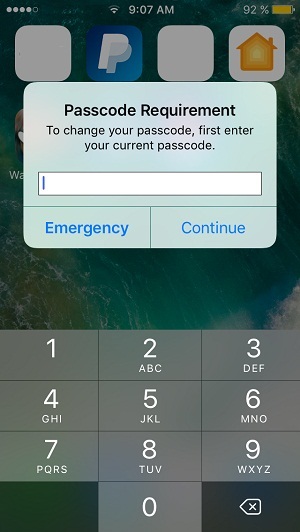
Karon lain nga pop-up ang makita nga naghangyo kanimo nga maghatag usa ka bag-ong Passcode. Human sa pagbuhat niini, i-tap ang "Padayon".
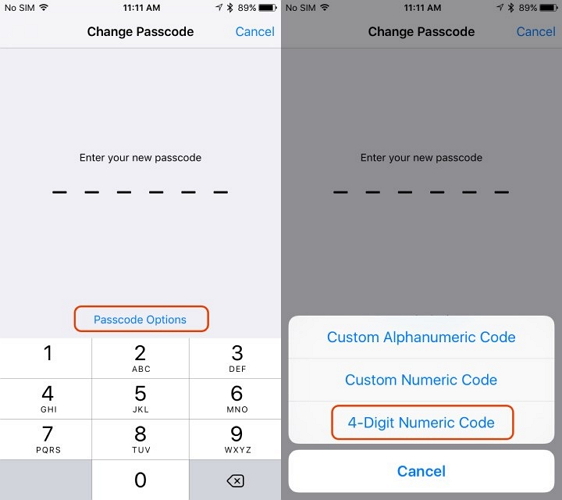
Ang imong bag-ong Passcode gitakda na. kung gusto nimo nga usbon kini sa mas maayo nga kombinasyon o mas lig-on nga Passcode nga adunay mga letra, dayon adto sa mga setting ug i-customize ang imong Passcode.
NOTE: Interesante, samtang nag-ilis sa Passcode, kon imong i-type ang daan nga Passcode isip imong bag-o, ang iOS modawat niini.
Solusyon 2. Tin-aw ang kasaysayan sa pag-browse sa Safari
Ikaduha, hawanan ang imong kasaysayan sa pag-browse sa Safari browser. Nakatabang kini sa daghang mga tiggamit sa pagtangtang sa pop-up. Sunda ang mga lakang nga gihatag sa ubos aron mapapas ang imong pag-browse ug kasaysayan sa pagpangita:
Lakaw ngadto sa "Settings", unya sa "Safari".
Karon i-tap ang "Clear History and Website Data" ingon sa gipakita sa screenshot sa ubos.
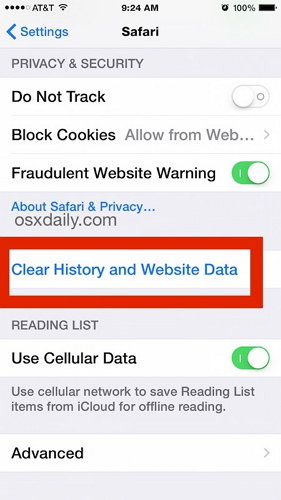
Kini nagtangtang ug ang tanan nga cookies ug gitipigan nga cache sa imong iPhone ug naghimo sa imong browser nga ingon ka maayo sa bag-o.
Ikatulo, adto sa "Settings", unya "General" ug tan-awa kung ang "Profiles and Device Management" makita. Kung oo, i-tap kini ug temporaryo nga tangtangon ang bisan unsang ingon nga na-configure nga mga profile aron mapugngan ang pag-usab sa pop-up. Ang uban niini nga mga profile, kung hatagan og access, mahimong ma-jailbreak ang imong device ug makapahinabog ubang kadaot sa imong software.
Sa katapusan, mahimo nimong ibaliwala ang kinahanglanon nga Passcode sa iPhone nga pop-up o sundon ang mga lakang nga gilista sa ibabaw.
Ang kinahanglanon nga Passcode iPhone pop-up nasaksihan sa daghang mga tag-iya sa Apple mobile device. Ang mga tambal nga gilista sa ibabaw gisulayan, gisulayan ug girekomenda sa mga tiggamit sa iPhone nga nag-atubang sa parehas nga problema sa pop-up. Busa padayon ug himoa ang imong iPhone nga "Passcode Requirement" nga pop-up nga libre.
Aw, daghang mga tawo ang nahadlok ug nag-ilis dayon sa ilang Passcode, samtang ang uban naghulat sa usa ka oras aron mahuman. Katingad-an, kung matapos ang kan-uman ka minuto, wala ka makadawat bisan unsang mensahe o pop-up, ang imong iPhone dili ma-lock ug padayon nimo nga gamiton kini hangtod nga magpakita pag-usab ang pop-up, nga mahimo sa pipila ka minuto, mga adlaw. o mga semana. Daghang mga tawo nga nag-atubang sa usa ka susama nga problema nakontak sa Apple Customer Support apan ang kompanya walay katin-awan nga ihatag bahin niini.
Kami naglaum nga kini nga artikulo makatabang kanimo sa pagkuha sa pipila ka mga tubag kon nganong kini nga Passcode kinahanglanon iPhone pop-up makita sa ingon kanunay. Ipakigbahin kanamo ang bisan unsang dugang nga mga input, mahimo nimo.
Ayuhon ang iPhone
- Mga Problema sa Software sa iPhone
- iPhone Blue Screen
- iPhone White Screen
- Pag-crash sa iPhone
- iPhone Patay
- Pagkadaot sa Tubig sa iPhone
- Ayuhon ang Bricked iPhone
- Mga Problema sa Function sa iPhone
- iPhone Proximity Sensor
- Mga Problema sa Pagdawat sa iPhone
- Problema sa iPhone Microphone
- iPhone FaceTime nga Isyu
- iPhone GPS Problema
- Problema sa Volume sa iPhone
- iPhone Digitizer
- Ang Screen sa iPhone Dili Mag-rotate
- Mga Problema sa iPad
- Mga Problema sa iPhone 7
- Ang iPhone Speaker Dili Nagtrabaho
- Ang Pagpahibalo sa iPhone Dili Nagtrabaho
- Kini nga Accessory Mahimong Dili Suportado
- Mga Isyu sa iPhone App
- iPhone Facebook Problema
- Ang iPhone Safari Dili Naggana
- Ang iPhone Siri Dili Nagtrabaho
- Mga Problema sa Kalendaryo sa iPhone
- Pangitaa ang Akong mga Problema sa iPhone
- Problema sa Alarm sa iPhone
- Dili maka-download sa mga Apps
- Mga Tip sa iPhone




James Davis
kawani Editor